iPhone的「尋找」App不僅可以幫助我們快速找到遺失的iPhone、iPad、Mac或AirPods設備外,還可以與朋友分享位置,透過精確尋找朋友功能,甚至能夠利用iPhone確認朋友當前方向和距離,就可以加快找到並且和對方碰面與會合。
本篇就來介紹如何使用「尋找」App來追蹤朋友的位置,以及如何透過 iPhone精確尋找功能,快速確認朋友目前所在的方向與距離,讓雙方能夠更輕易碰面。

如何使用 iPhone 精確尋找朋友功能?
想使用 iPhone「精確尋找」朋友功能,雙方都需要 iPhone 15、iPhone 15 Pro 系列或新款機型(舊機無法使用),主要是 iPhone 15 以上機型才有搭載第2代超寬頻(Ultra Wideband)晶片 (簡稱U2晶片),能夠提供更精準定位,同時要開啟藍牙就能依照底下步驟就能使用「精確尋找」聯絡人來定位,加快找到朋友目前所在位置。
1. 發出尋找位置給朋友請求
要是想追蹤和定位朋友/家人的位置,都必須先確定 iPhone 是否有安裝「尋找」App,並且要登入 iCloud,同時朋友還必須允許追蹤他們的位置才能使用。
要與朋友分享位置,可以透過iPhone尋找新增尋找聯絡人定位外,要是朋友臨時要共享定位可以依照底下步驟操作設定:
- 開啟iPhone內建「訊息 App」點選左下角「+」圖示。
- 選擇「位置」。
- 按下「要求」或「分享」。
分享位置共享功能差異:選擇「要求」告訴對方要允許尋找共享,如果是想讓朋友知道我們當下位置就要點選「分享」。
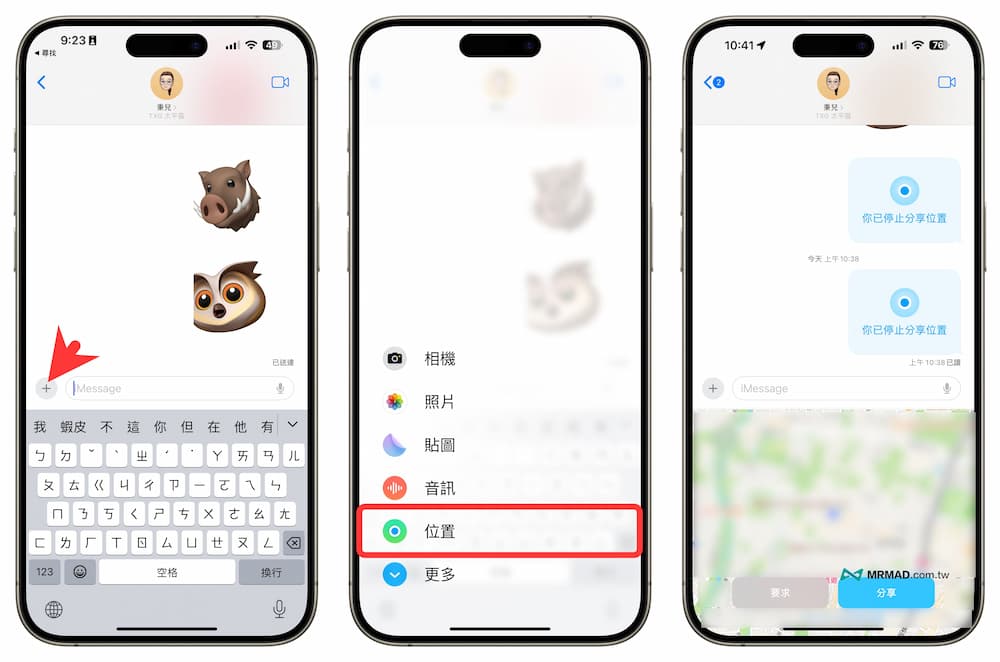
假設是我們要去找對方情況下,就選「要求」後,對方手機畫面就會跳出「某人已要求你的位置」點選「分享」後,就能設定要共享位置時間長度,可選擇「1小時、到當天結束、永久」。
提醒:允許交友邀請功能需要開啟,才能夠透過訊息App接收或發送尋找定位請求,位置在「尋找App」,右下角「本人」頁面內「允許交友邀請」。
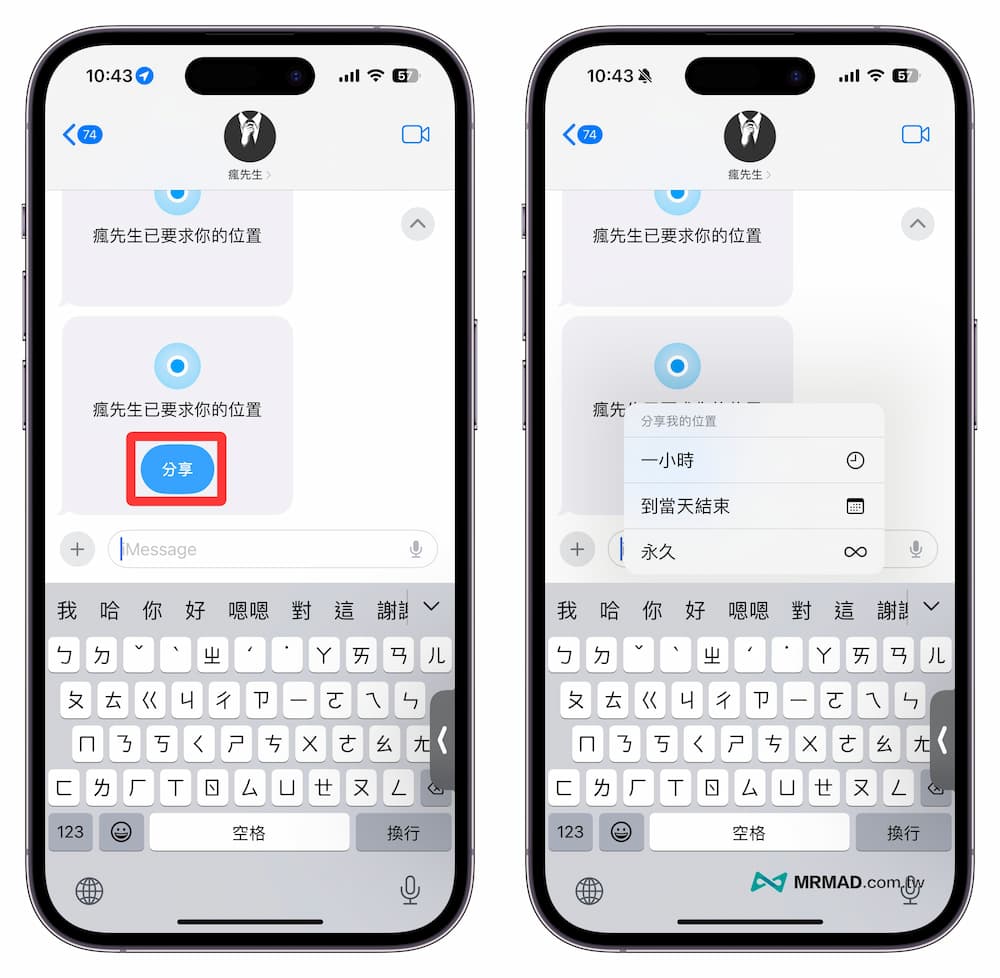
當朋友同意共享位置後,畫面就會跳出尋找朋友位置功能按鈕,點選「尋找」就會跳到尋找聯絡人頁面。
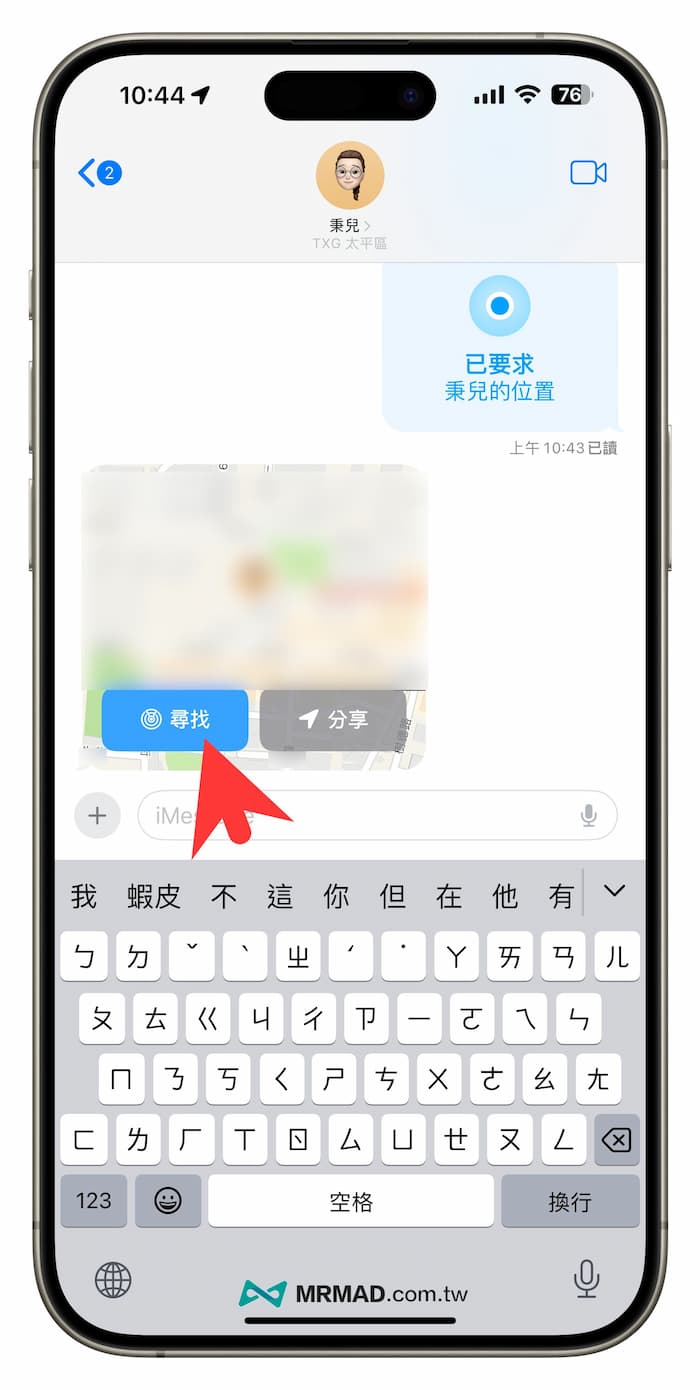
當然要是之前有設定過「iPhone家人共享尋找」,只要確定 iPhone 尋找 App 聯絡人標籤頁面還能檢查對方定位就可以,就不需要透過訊息 App 發送定位請求。
2. 啟用 iPhone 精確尋找來確認朋友方向
接下來想使用 iPhone「尋找朋友」功能,只要對方位置已經在附近(約60米以內),像是在百貨公司、遊樂場、賣場或其他公共場域內,想要快速確認對方位置,就可以使用底下 iPhone 的「精確尋找」功能,來精準定位朋友當前位置。
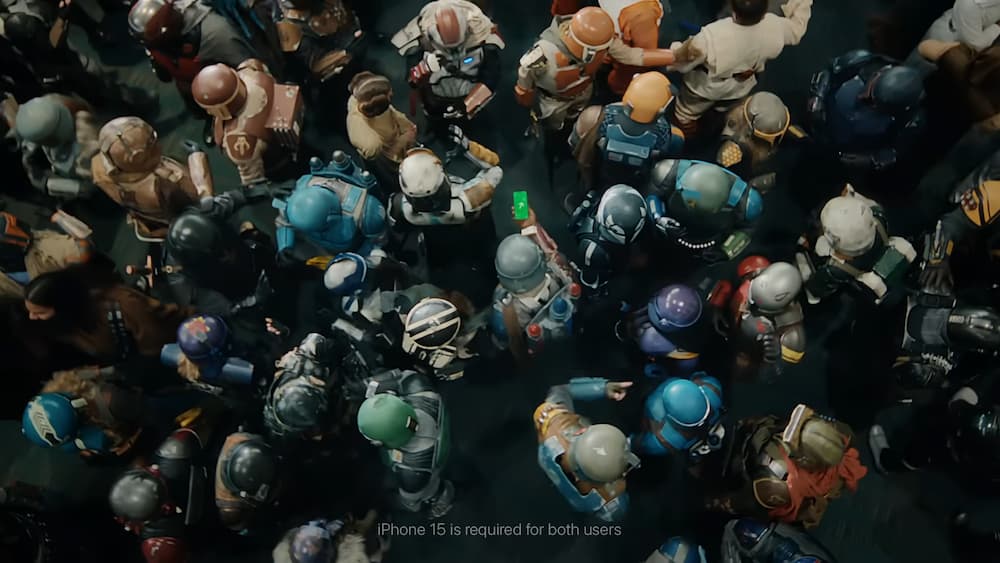
尋找APP選擇聯絡人
首先打開「尋找」App,點選「聯絡人」標籤頁面後,選擇要尋找的朋友/家人。
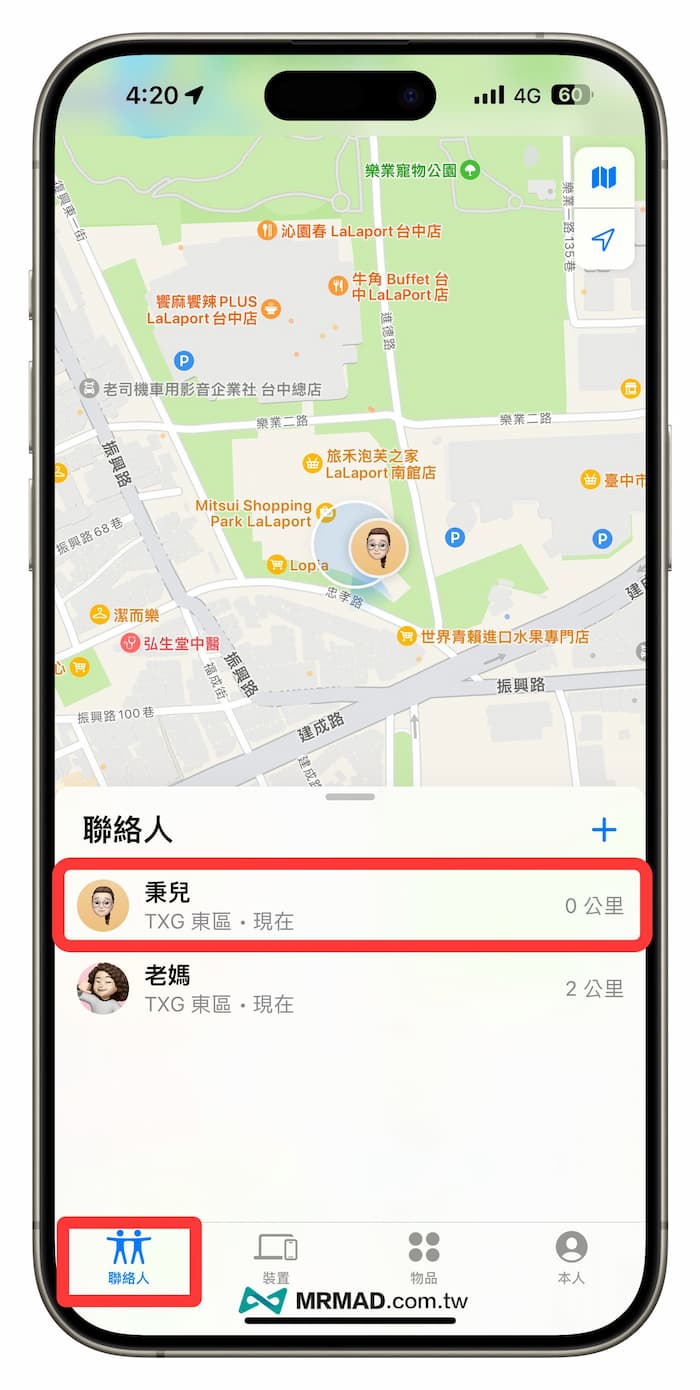
開啟精確尋找朋友定位
雙方距離約60米內會看見選單內會顯示「尋找(附近)」按鈕,要是距離過遠會顯示「定位」,只能在靠近對方才會顯示。

透過箭頭和位置提示找到對方
開啟iPhone精確尋找朋友功能後,畫面就會顯示「聯絡人在通訊範圍內 請嘗試移動到其他地方」,只要稍微走動一下就會立即顯示朋友的距離和箭頭方向。

然後依照iPhone畫面提示前往,精確尋找也會隨時更新朋友位置和方向,只要依箭頭提示走動,就能輕鬆找到對方。至於會顯示綠色畫面主要是讓我們知道當前正前方是朝向對方位置,就不用一直打電話或傳訊息確認朋友目前位置。

iPhone精確尋找朋友找不到原因
要是發現 iPhone 「精確尋找」朋友功能無法顯示或是使用可以確認底下幾個啟用條件:
- 精確尋找朋友功能僅適用於 iPhone 15 和 iPhone 15 Pro 系列或新款 iPhone 裝置。
- 要使用「尋找朋友」功能,雙方都必須登入iCloud帳戶和設定允許共享位置。
- 精確尋找功能需要藍牙才能正常工作。
- 尋找允許交友邀請功能一定要開啟。
功能總結
透過「精確尋找」就能夠讓 iPhone用戶都能用尋找朋友快速找到對方,搭配U2晶片能夠提供更精準的方向和距離提示,功能也相對比起 AirTag 精確尋找有效距離10~15米更遠,iPhone精確尋找能夠達到60米距離,不過前提要在戶外空間,目前測試下發現 iPhone 精確尋找朋友,要是在室內因為有其他障礙物或牆壁干擾,範圍也會被受限到15米。
要是舊款 iPhone 機型想尋找別人,同樣是可以使用尋找定位朋友功能,差別在沒辦法提供精準方向和距離提示,不管是哪種功能,前提都是需要設定共享位置,才能讓對方知道你的所在處。
更多實用技巧:
- iPhone維修狀態模式怎麼開?全新解決遭竊防護和送修關閉尋找功能
- 【Slimca Here 開箱】史上最薄的錢包追蹤卡片,支援尋找定位和防竊
- iPhone尋找Apple Watch 怎麼用?手機尋找Apple Watch技巧教學
- iPhone老人定位模式如何設定?教你用尋找防長輩走失迷路
想了解更多Apple資訊、iPhone教學和3C資訊技巧,歡迎追蹤 瘋先生FB粉絲團、 訂閱瘋先生Google新聞、 Telegram、 Instagram以及 訂閱瘋先生YouTube。